1.5.2 Godkännanden med Frame.io
För att kunna gå igenom godkännandearbetsflödet i Frame.io måste du ha en resurs. I den här övningen börjar du med att skapa resursen själv med Adobe Firefly och Adobe Express. När du har tillgång till resursen laddar du upp den i Frame.io och godkänner den till slut.
1.5.2.1 Skapa resurs med Adobe Firefly Services och Adobe Express
Gå till https://firefly.adobe.com/. Skriv uppmaningen a neon rabbit running very fast through space och klicka på Generera.
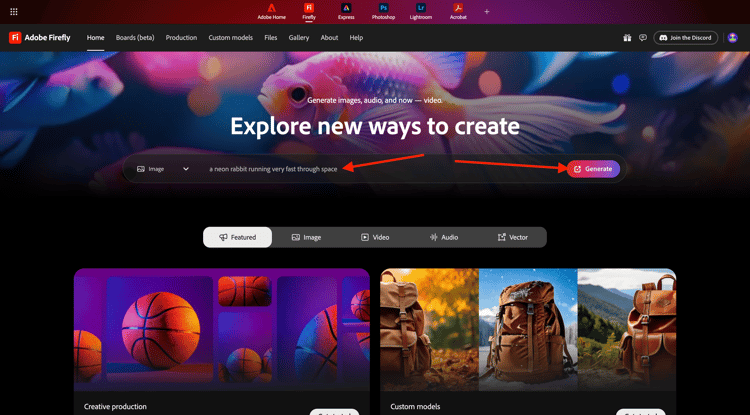
Sedan visas flera bilder som genereras. Välj den bild du gillar mest, klicka på ikonen Dela på bilden och välj sedan Öppna i Adobe Express.

Du ser då att den bild du just har skapat blir tillgänglig i Adobe Express för redigering. Nu måste du lägga till CitiSignal-logotypen på bilden. Gå till Varumärken om du vill göra det.
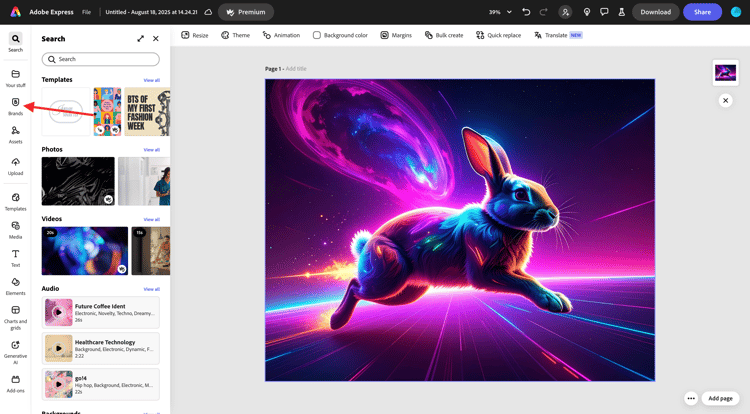
Du bör då se en CitiSignal-varumärkesmall. som skapades i GenStudio for Performance Marketing visas i Adobe Express. Klicka för att välja en varumärkesmall med namnet CitiSignal.
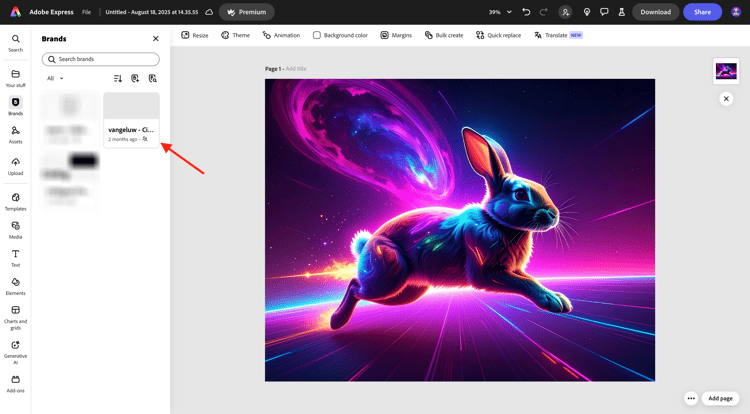
Gå till Logos och klicka på den vita Citisign-logotypen för att släppa den på bilden.
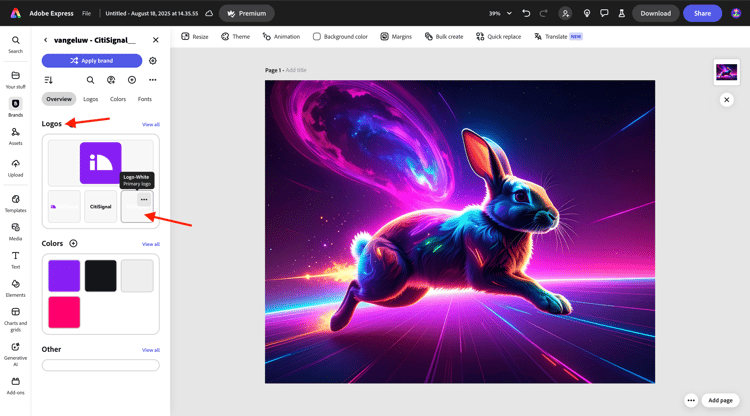
Placera CitiSignal-logotypen högst upp i bilden, inte långt från mitten.
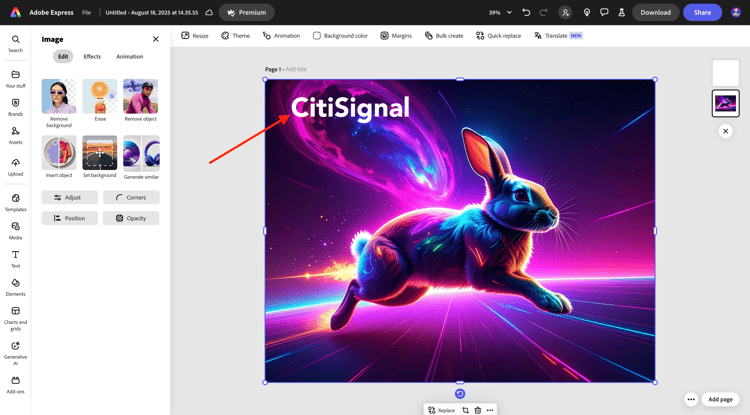
Gå till Text.
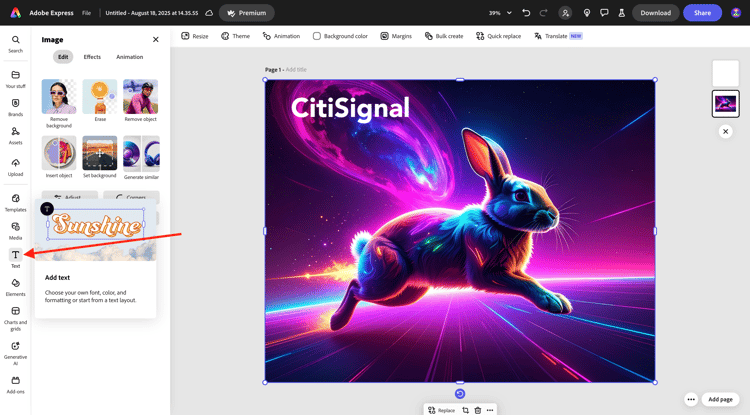
Klicka på Lägg till din text.
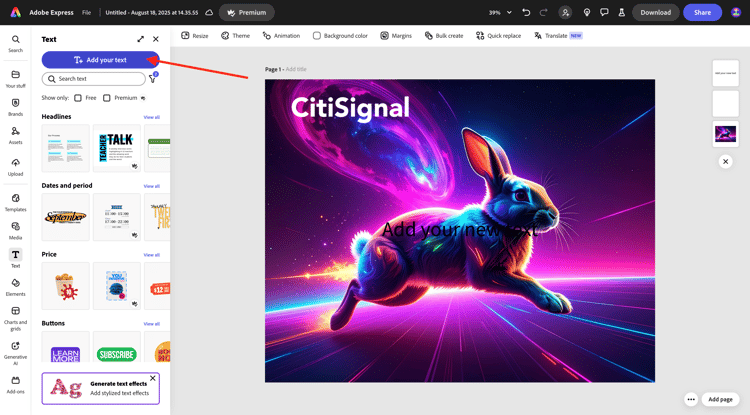
Ange texten Timetravel now!, ändra teckensnittsfärg och teckensnittsstorlek, ställ in texten på Fet så att du har en bild som liknar den här.
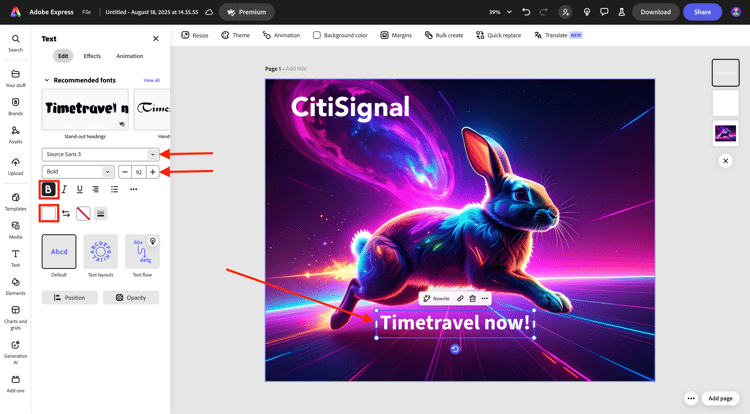
Klicka sedan på Dela.
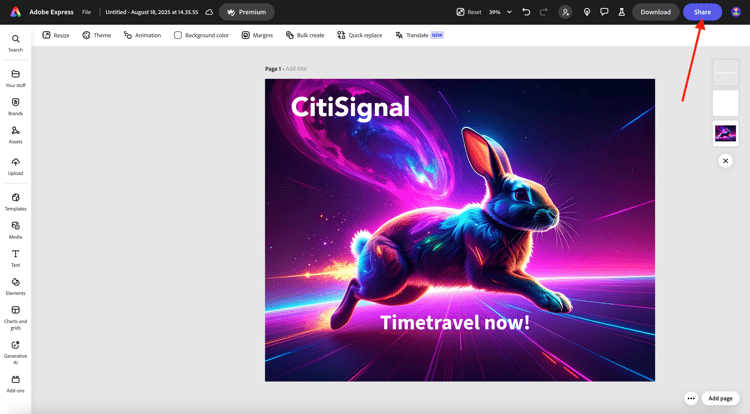
Klicka på … Visa alla.
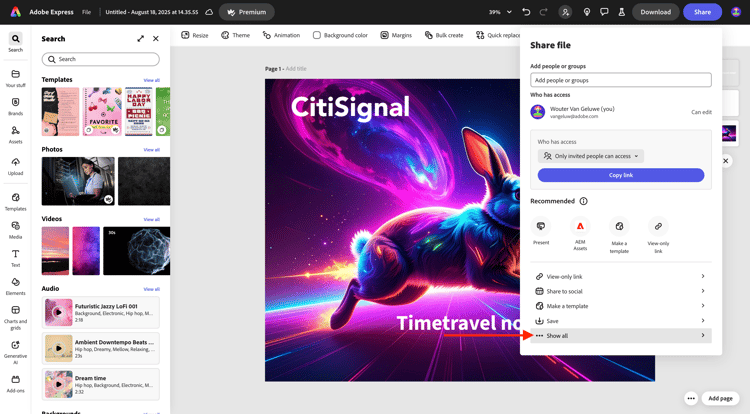
Bläddra nedåt och välj Hämta.
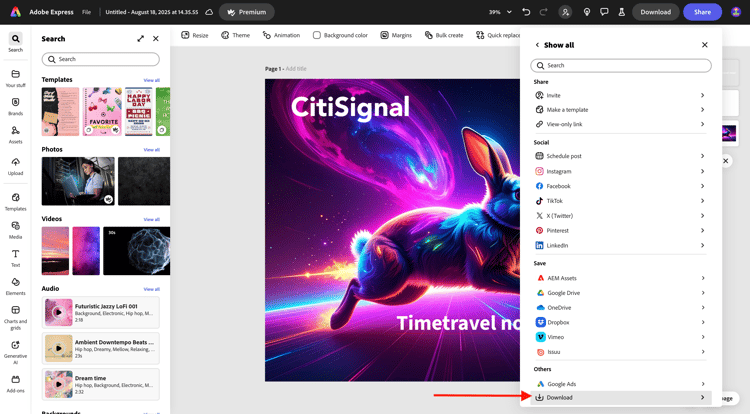
Klicka på Hämta.
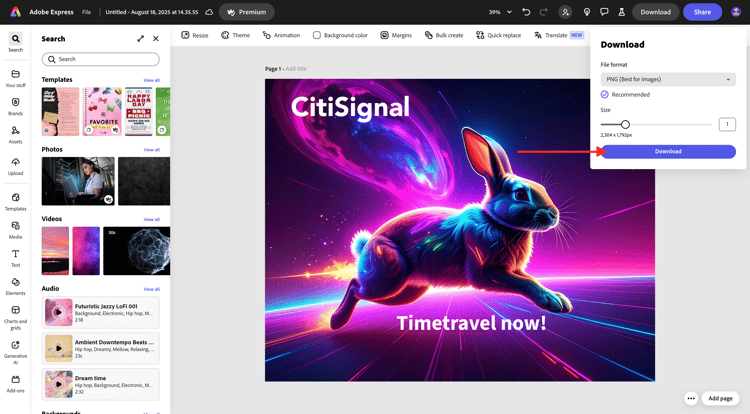
Sedan har du resursen på din lokala dator.
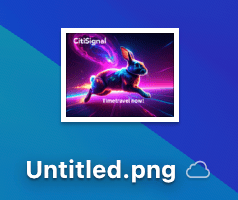
1.5.2.2 Godkänn din resurs i Frame.io
Gå till https://next.frame.io/. Kontrollera att du är inloggad i miljön --aepImsOrgName--.
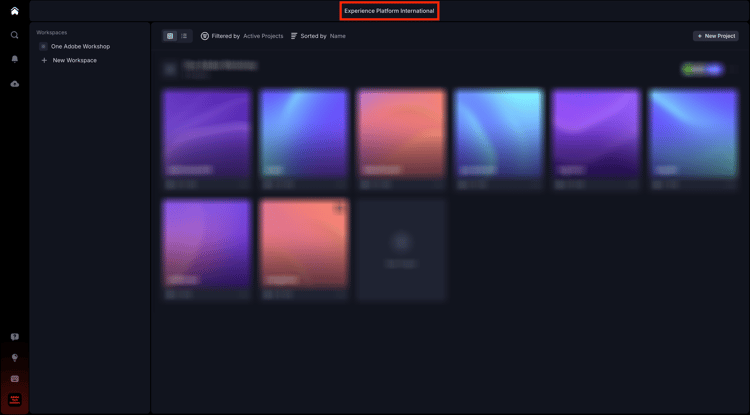
Om du inte är inloggad i den högra miljön klickar du på logotypen i det nedre vänstra hörnet och klickar för att välja den miljö du behöver använda.
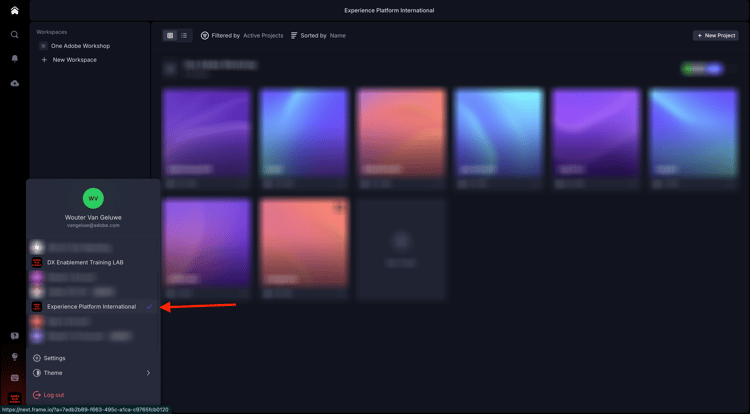
Gå till arbetsytan, som ska ha namnet --aepUserLdap--, och öppna sedan mappen CitiSignal. Klicka på ikonen + och välj sedan Ny mapp.
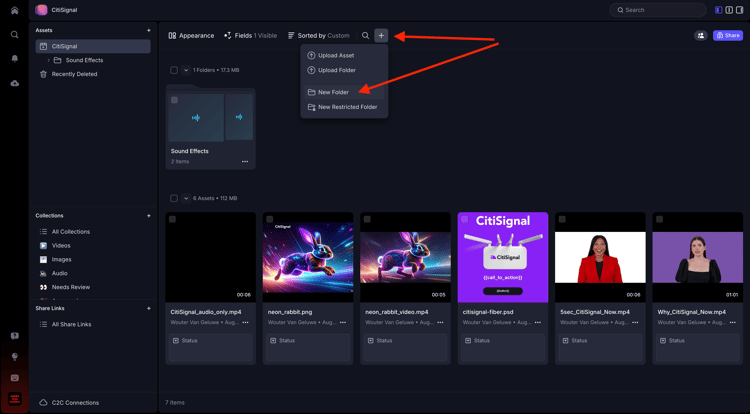
Namnge mappen --aepUserLdap-- - Approvals. Dubbelklicka på mappen för att öppna den.
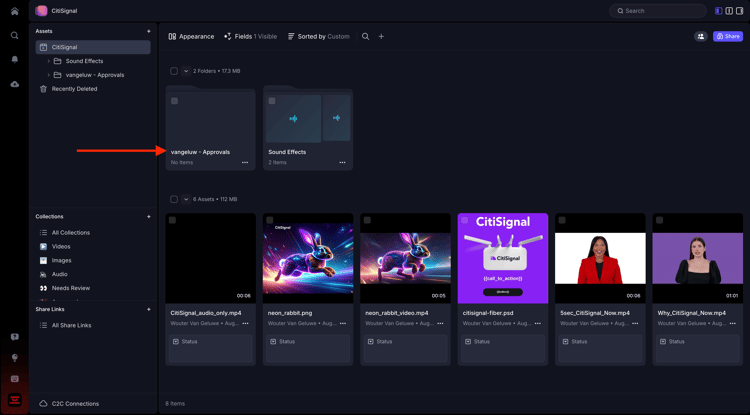
Du kommer nu att överföra filen som du skapade i föregående övning till den här mappen. Klicka på Överför.
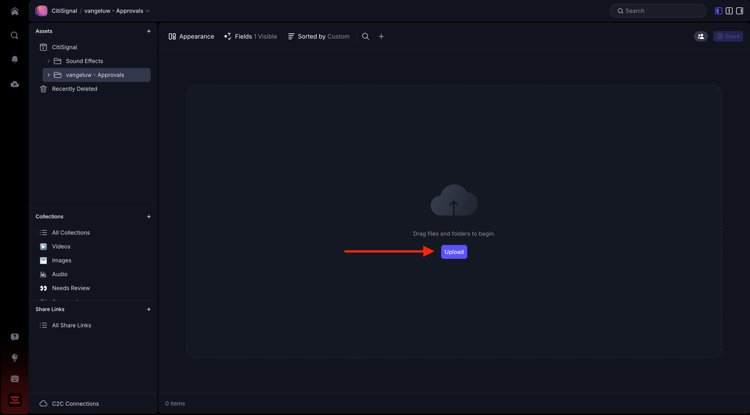
Markera filen och klicka på Öppna.
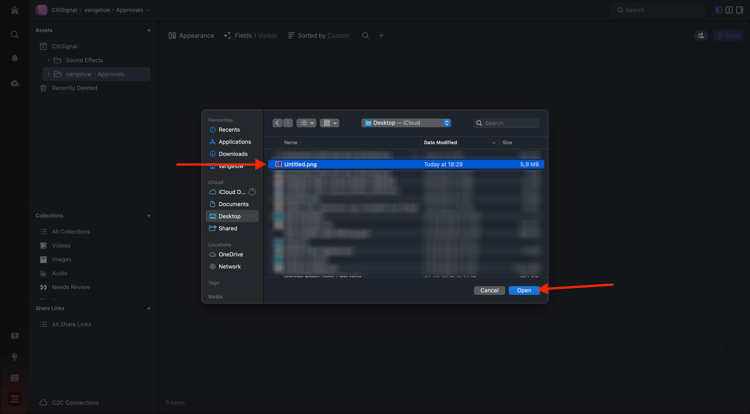
Du borde ha den här då. Dubbelklicka på filen för att öppna den.
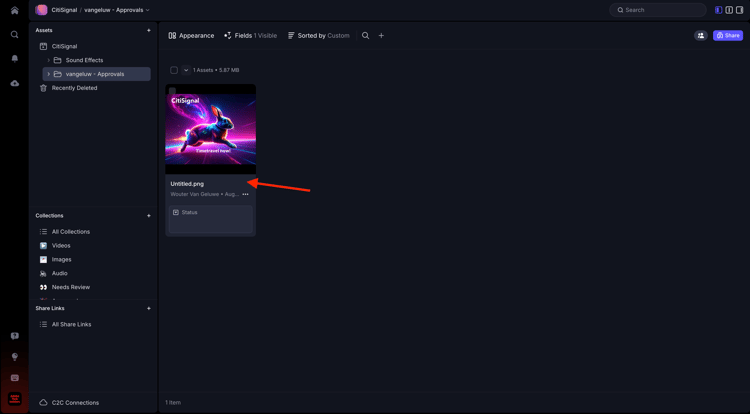
Aktivera ikonen om du vill lämna en förankrad kommentar.
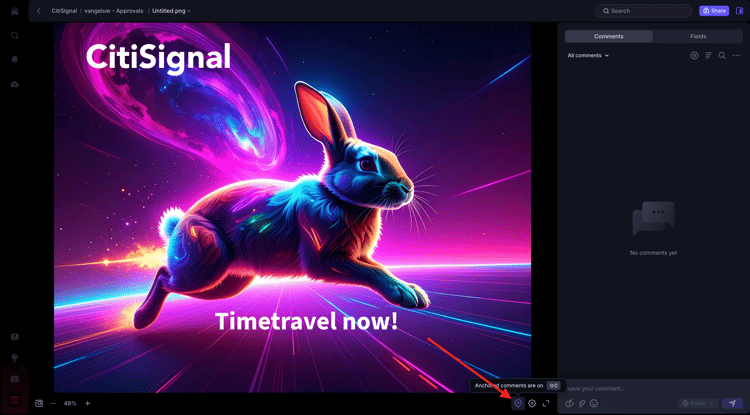
Ange en kommentar, till exempel Change CTA to "Get on board now!". Klicka på ikonen Skicka för att dela din kommentar.
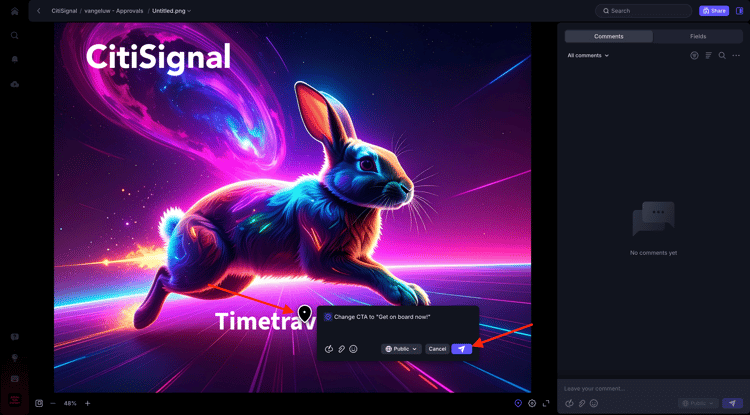
Du borde ha den här då. Gå till Fält.
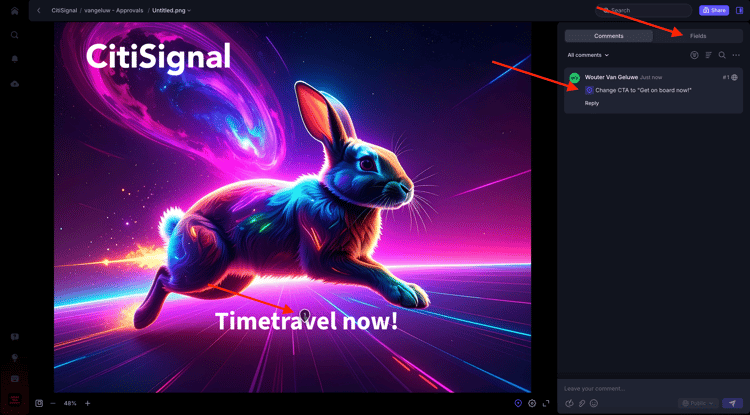
Ändra statusen till Behöver granskas i fältet Status.
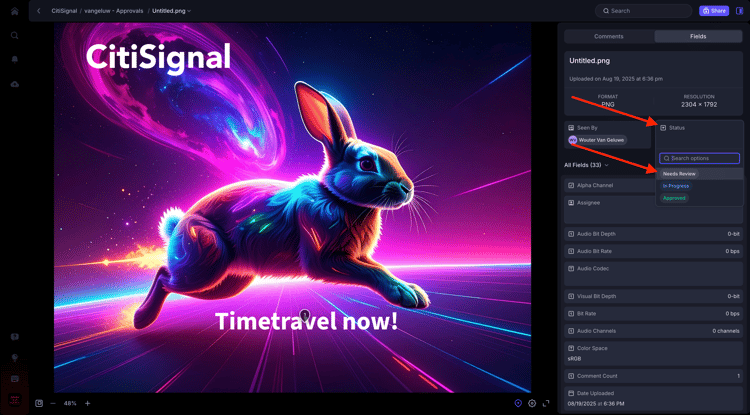
Du borde ha den här då. Gå tillbaka till mappen genom att klicka på pilen för att gå tillbaka.
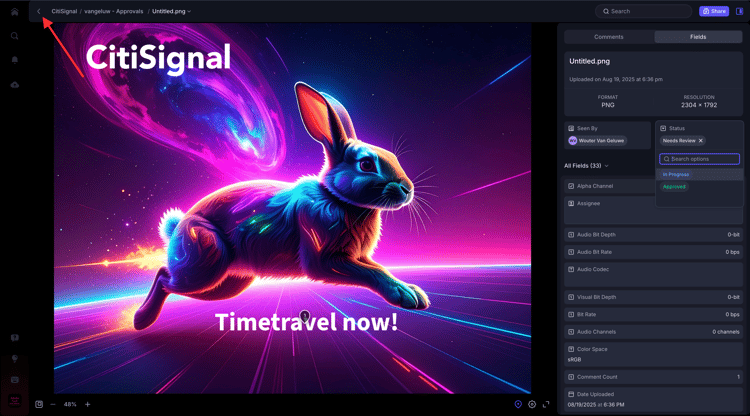
Klicka på de tre punkterna … och välj Byt namn.
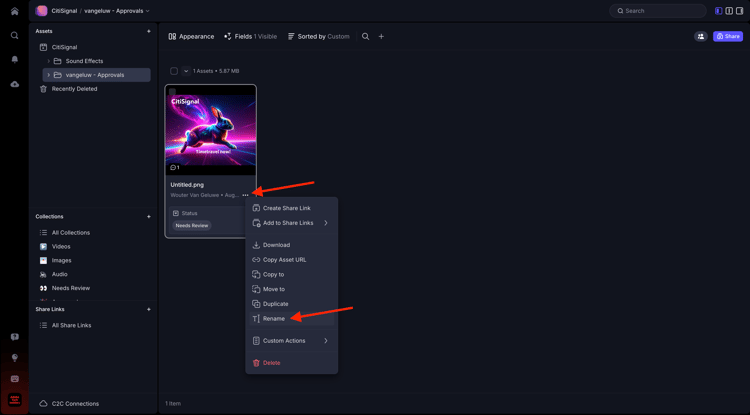
Ändra filnamnet till version1.png.
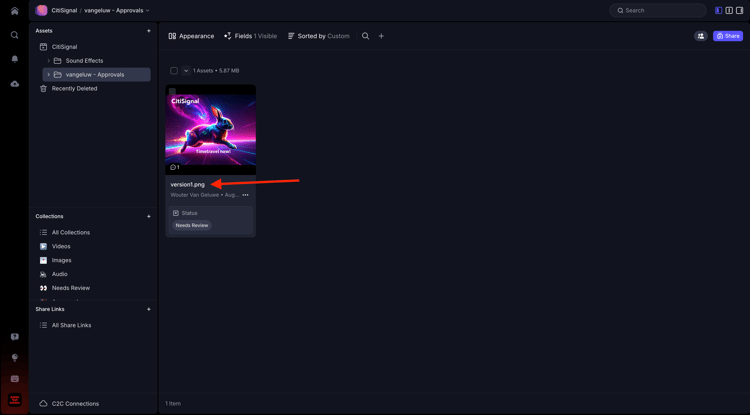
1.5.2.3 Gör designändringar i Adobe Express
Gå till https://new.express.adobe.com/your-stuff/files och öppna bilden som du skapade tidigare igen.
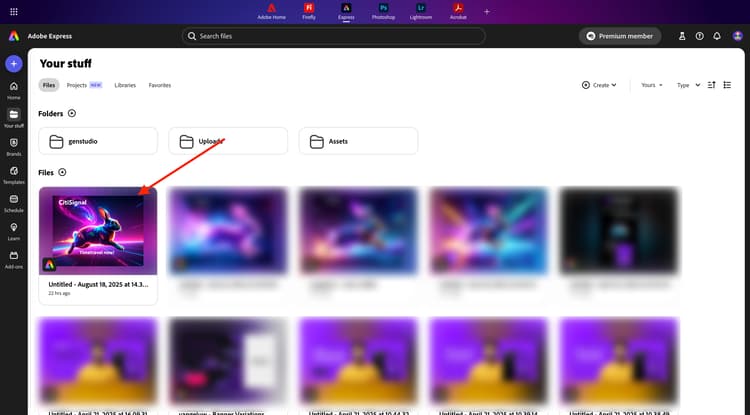
Ändra CTA-texten till Get On Board Now!.
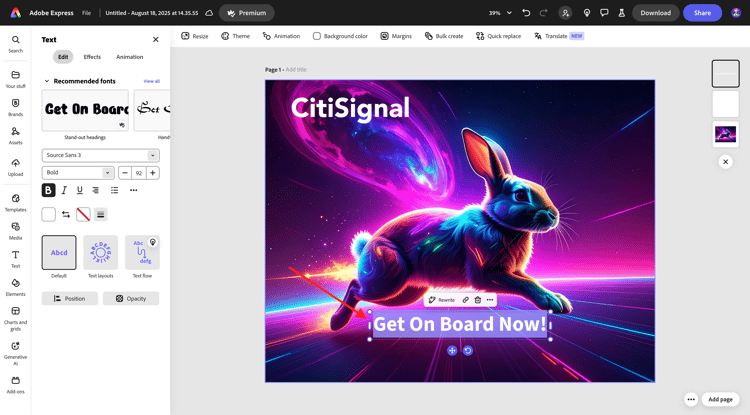
Klicka på Dela och välj sedan Hämta.

Klicka på Hämta.
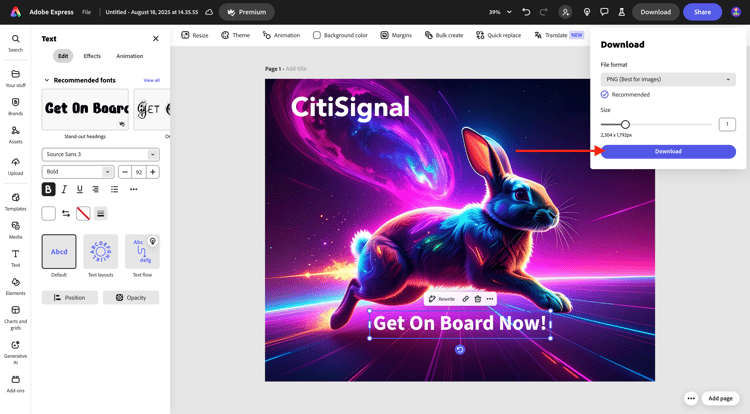
Därefter hämtas en ny bild till din lokala dator. Byt namn på filen till version2.png.
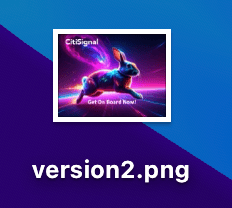
1.5.2.4 Godkänn version 2 i Frame.io
Klicka på ikonen + i mappen Frame.io och välj Upload Asset.
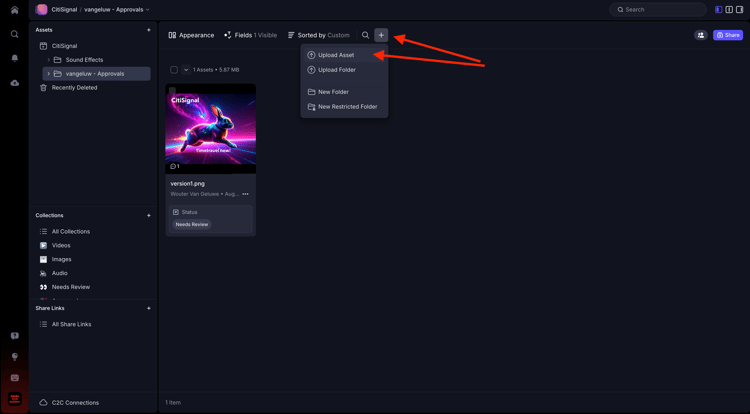
Markera filen version2.png och klicka på Öppna.
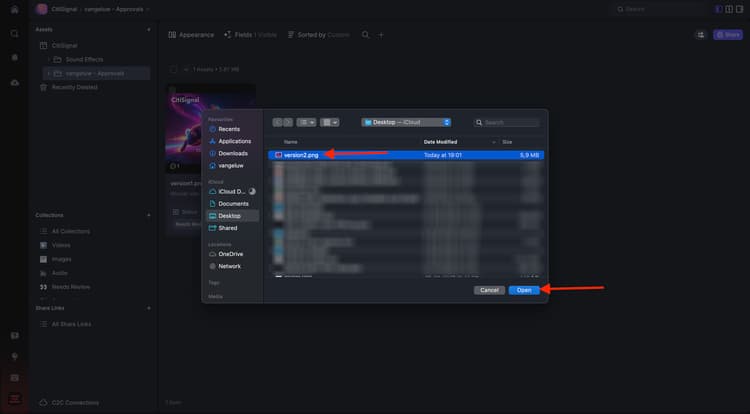
Dra sedan filen version2.png över filen version1.png. Den här åtgärden aktiverar versionshantering i Frame.io.
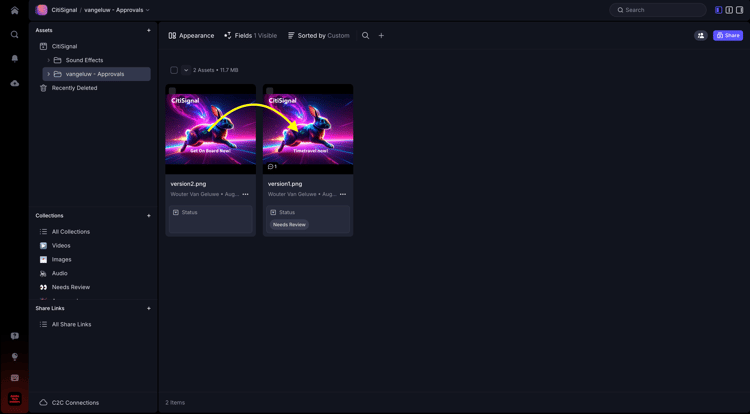
Du borde se det här då.
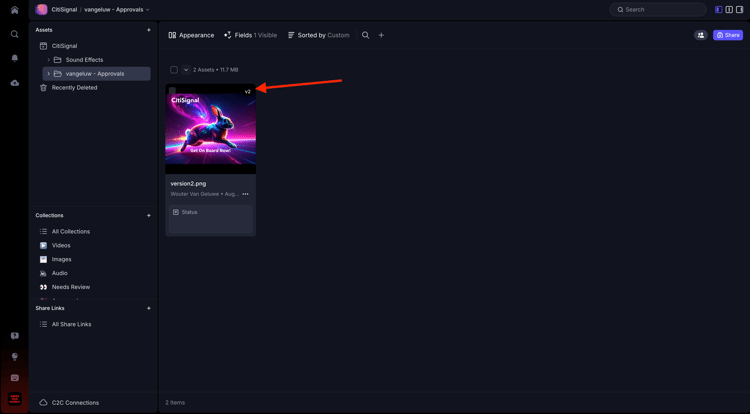
Klicka på de 3 punkterna … på bilden och välj sedan Jämför versioner.
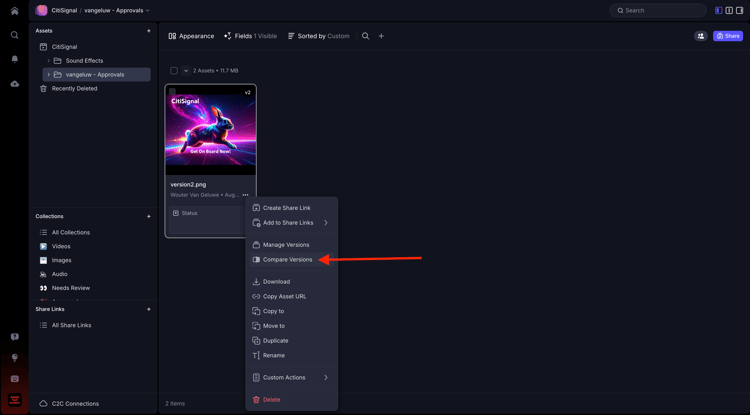
Du bör då se den här jämförelsevyn som visar båda versionerna av filen. Gå till Fält.
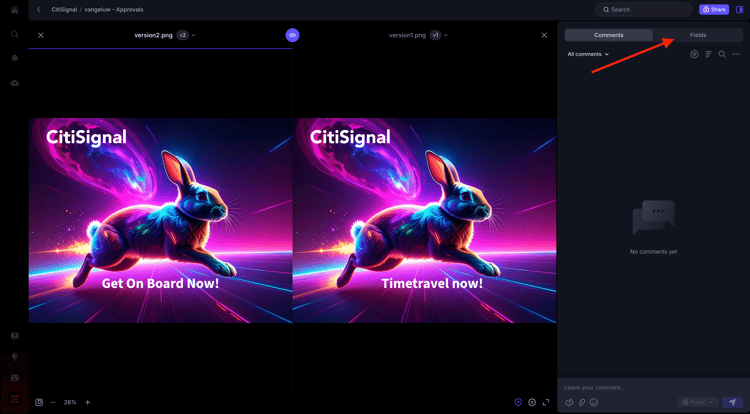
Ändra fältet Status till Godkänd.
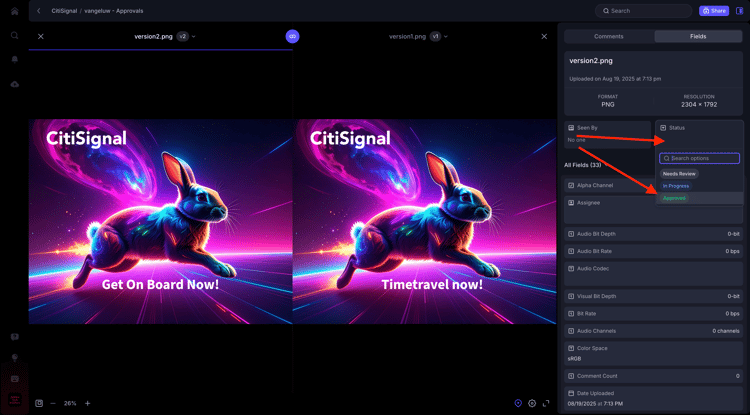
Du borde ha den här då. Klicka på pilikonen för att gå tillbaka till mappvyn.

Klicka på de tre punkterna … och välj Hämta om du vill använda den här filen i ett annat program.

Nästa steg
1.5.3 Frame.io och Premiere Pro
Gå tillbaka till Effektivisera arbetsflödet med Frame.io
Gå tillbaka till Alla moduler